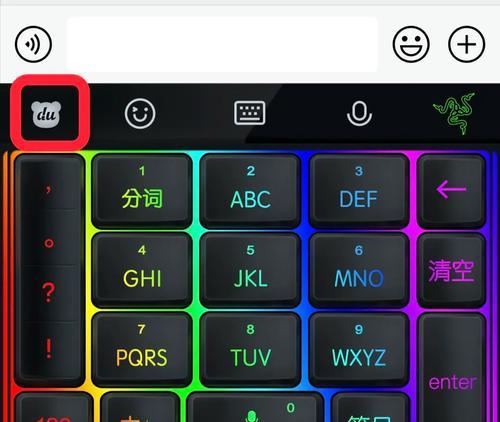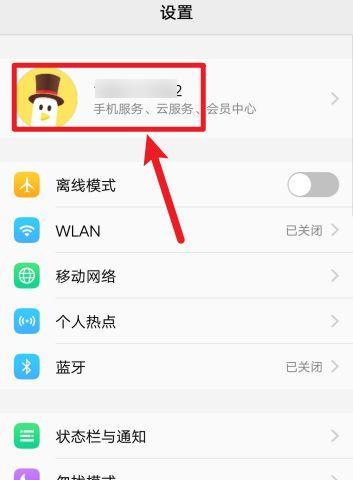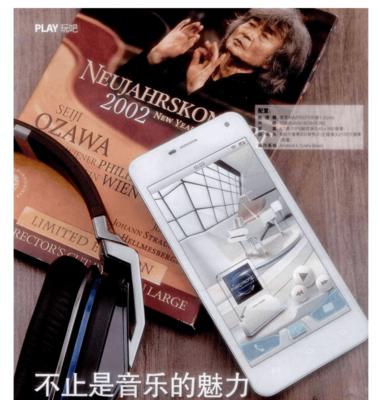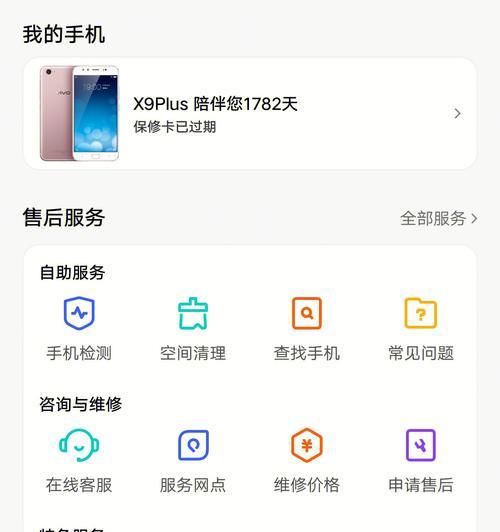在这个数字化时代,截图成为我们记录、分享信息的重要方式。对于vivo手机用户来说,截取屏幕的一部分以便更精确地分享信息是日常工作或学习中的常见需求。本文将详细介绍vivo手机截取图片部分的方法,无论是截取整个屏幕还是截取部分屏幕,都会在接下来的步骤中一一为您指导。
vivo手机截取全屏图片的步骤
在开始学习截取部分屏幕之前,首先让我们了解如何在vivo手机上快速截取全屏图片。
1.使用快捷键截取:在vivo手机上,您可以同时按下电源键和音量减小键,即可快速截取当前屏幕的全屏图片。
2.使用控制中心截图:从屏幕顶部向下滑动,打开通知栏和控制中心,然后找到截图的快捷入口,点击后即可截取全屏图片。
3.使用三指滑动截图:在一些vivo手机型号上,系统支持通过三指滑动屏幕的方式快速截图。
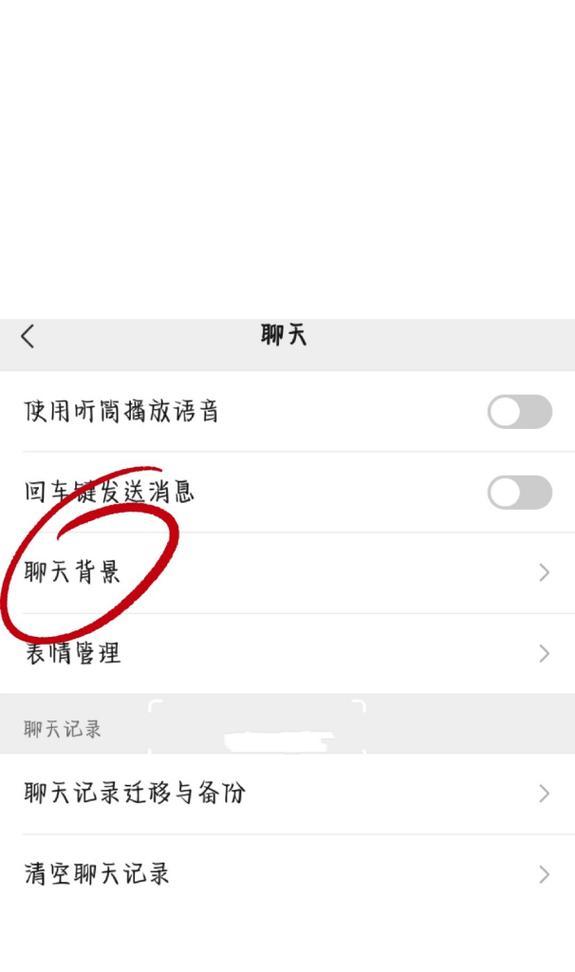
vivo手机截取屏幕部分区域的方法
截取全屏图片已经非常便捷,但有时我们只希望分享屏幕上的部分内容。以下是如何在vivo手机上截取屏幕的部分区域:
步骤一:打开截屏功能
在您想要截取屏幕部分区域的界面,打开下拉通知栏,找到并点击“截屏”功能。如果您的手机支持截图悬浮球,点击悬浮球也可以进入截图模式。
步骤二:选择截图模式
点击“截屏”功能后,您会进入截图模式。此时,屏幕上会出现一个截图工具栏,它包括“矩形截屏”、“自由截屏”和“截屏涂鸦”等选项。
矩形截屏:点击这个选项,您可以自由拖动选择屏幕中的矩形区域进行截取。
自由截屏:自由截屏允许您随意拖动选择非规则形状的屏幕区域。
截屏涂鸦:如果您需要在截图上做标记或注释,可以选择这个功能。它可以让你在截图上任意涂鸦。
步骤三:调整截图范围
选择好截图模式后,用手指在屏幕上拖动选择需要截取的区域。矩形截屏会提供一个调整大小的边框,而自由截屏则允许您用手指自由绘制截图边界。
步骤四:完成截图并编辑
选择好截图区域后,屏幕会出现一个截图预览,此时您可以进行编辑操作。您可以添加文字、涂鸦或裁剪,调整到满意的效果后,点击“保存”即可。
步骤五:保存截图
截图保存后,您可以在相册中的“截图”文件夹找到这张图片。您也可以直接通过截图预览分享到社交媒体或发送给朋友。
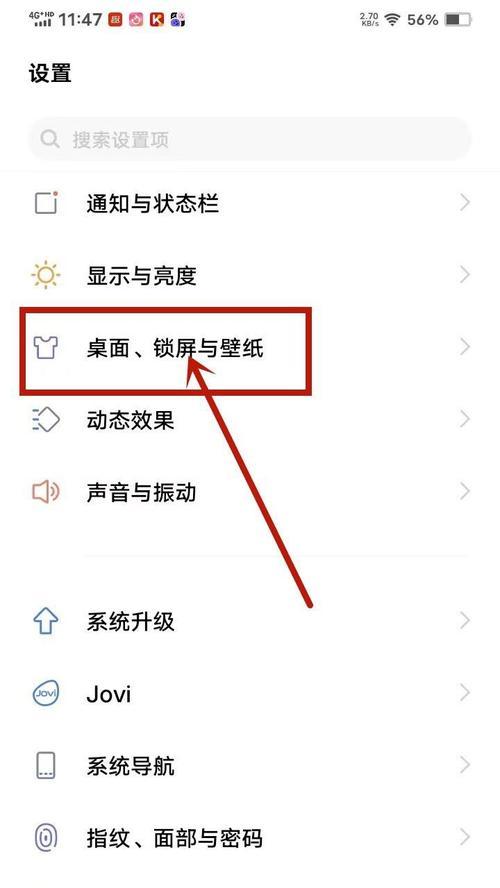
实用技巧和常见问题解答
技巧一:快速调出截图编辑工具
在截图预览页面,除了常规的保存和分享操作,还可以快速进入编辑模式。点击预览图片,就可以看到编辑选项,无需再次进入相册操作。
技巧二:调整截图大小
虽然截图工具默认提供了调整大小的功能,但您也可以在截图后使用相册内的编辑功能,对截图进行二次裁剪或调整大小。
常见问题解答
问题一:截图后图片保存在哪里?
答案:截屏保存后会出现在手机相册的“截图”文件夹中。您可以从那里找到截图。
问题二:没有找到截图悬浮球或快捷键截图功能怎么办?
答案:如果您没有看到截图悬浮球或快捷键截图功能,可能是系统版本较旧或某些功能被禁用。请检查系统设置并确保截图功能已启用。
问题三:截图后如何快速分享?
答案:在截图预览页面,您可以直接点击分享图标,选择您要分享的应用,如微信、QQ、微博等,即可快速分享截图。

结语
综合以上内容,我们可以看到vivo手机的截图功能不仅全面,而且用户操作简单便捷。无论是截取全屏还是部分屏幕,vivo手机都提供了多种选择和灵活的操作方式。希望通过本文的指导,您能够轻松掌握vivo手机的截图技巧,并在日常使用中更加得心应手。